Cara Merubah DNS pada Windows 7
- Pertama klik Start, kemudian pilih Control Panel dari sidebar kanan Start Menu.
- Selanjutnya, klik pada bagian Network and Internet.
- Setelah itu, klik Network and Sharing Center.
- Pada sidebar kiri, klik Change adapter settings, yang akan menampilkan daftar semua adapter jaringan (Ethernet, WiFi, Bluetooth), yang telah diinstal pada komputer kita. Disini akan saya kondisikan koneksi internet kita menggunakan dial-up modem axis.
5 . Klik kanan profil internet > Properties > pilih tab Networking > pilih Internet Protocol Version 4 (TCP/IPv4) > Properties
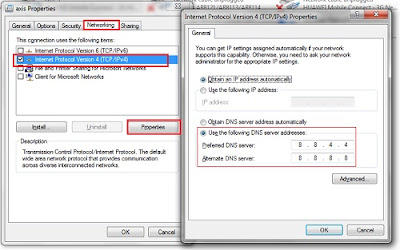
5. Pada jendela Internet Protocol Version 4 (TCP/IPv4) Properties, pilih Use the following DNS server addresses dan masukkan Primary dan Secondary DNS pada kotak tersebut. Setelah selesai, klik OK.
Untuk mengubah DNS pada Modem ;
1. Jalankan Modem
2. Klik Tool > Options
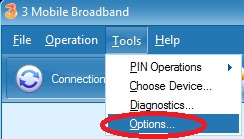
3. Pilih Profile Management > Edit > Advanced
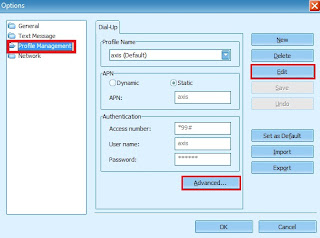
4. Pada menu Advanced, lihat DNS Setting lalu pilih Static
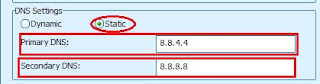
5. Masukkan Primary DNS dan Secondary DNS, klik OK
Sampai disini pengaturan DNS untuk windos dan modem telas selesai. Restart komputer dan silahkan memulai berselancar di internet.
Ada banyak pilihan DNS yang tersedia. Seperti disebutkan milik OpenDNS dan Google Public DNS yang bisa dengan gratis untuk digunakan. Jika kita ingin memilih OpenDNS, ada dua server: 208.67.222.222 dan 208.67.220.220 (kita dapat menggunakan keduanya atau salah satunya). Google Public DNS menggunakan 8.8.8.8 dan 8.8.4.4 sebagai server DNS-nya. Kedua DNS inilah yang paling sering digunakan.
Tidak ada jaminan jika Google Public DNS atau OpenDNS akan lebih cepat dari server DNS ISP kita. Oleh sebab itu mengapa kita harus mencari dahulu DNS terbaik dengan software DNS Benchmark atau software lain yang sejenis. Lakukan pencarian DNS jika dirasa koneksi internet kita lambat atau jauh dari kecepatan biasanya.
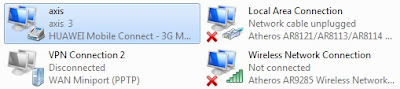


Comments
makasih :D
http://www.asianbrilliant.com
kursus komputer via online
grosir kaos polos